우클릭 메뉴를 편하게 만들 수 있는 프로그램이 몇 가지 있는데
그 중에 ContextMenuTuner 프로그램을 가지고 설명합니다.
지역화는 할 수 있는 부분까지만..... ^^;
허접한 발번역이라 오역이 있을 수 있습니다.
모든 설명은 제가 머리디밀기로 경험한 것을 바탕으로 설명하는 부분이라
이해가 잘못된 부분도 있고, 모르는 부분도 있을 수 있습니다.
설명에 오류가 있는 부분은 언제든지 지적해 주시면 감사한 마음으로 수정하겠습니다. ^^;
프로그램에 대한 정보......
http://winaero.com/comment.php?comment.news.214
리뷰......
https://www.ghacks.net/2017/01/23/context-menu-tuner-review/
설정에서 한국어를 선택한 다음, 프로그램을 다시 시작하시면 한국어가 적용됩니다.
그리고 왼쪽의 우클릭 추가 항목은 사용하는 윈도우에 따라 다르게 나오며,
본인이 추가한 우클릭 메뉴까지 모두 보여집니다.
간단 사용법
처음 머리디밀기하는 프로그램이라, 이해하는 부분까지만 설명합니다.
ContextMenuTuner 프로그램 장단점(지극히 개인적인 판단입니다.)
- 추가되는 항목들 대부분이 윈도우의 기본 기능이다.
- 추가 항목들이 사용되는 윈도우의 명령어로 되어있어 영어로 항목이 보여지고,
실제 우클릭에 추가할 경우는 윈도우의 사용 언어에 따라 자동으로 맟추어 진다. 일부 항목은 명령어로 우클릭 메뉴에 보여짐. ^^;
- 이 프로그램은 윈도우를 사용하면서 윈도우의 기본 우클릭메뉴가 삭제되었거나, 불능일때 사용하면 좋겠다는 생각이 든다.
- 마음에 든 부분은 현재 사용하는 앱이나, 응용프로그램, 폴더, 드라이브 등을 우클릭메뉴에 추가할 수 있고,
더불어 구분선 추가, 상중하 위치 조정, 특정파일 연결 등을 손쉽게 설정할 수 있다는 것이다.
1. 기본 메뉴 구성 및 추가 방법
- 로컬디스크와 라이브러리 메뉴에 항목을 추가한 경우,
디스크와 라이브러리 폴더를 더블클릭하면 추가한 항목이 실행될 경우가 있습니다.
- 항목을 메뉴에 추가했는데도 우클릭 시 메뉴가 활성화가 안되는 경우는, 추가된 항목이 상황에 맞지않아서 활성화가 안되는 경우입니다.
- 상황에 맞는 항목이라는 것은 결국 아무 항목이나 쓸 수 있다는 것이 아니라, 조건이 충족되어야지만 항목을 쓸 수 있다는 말입니다.
조금 이해가 되죠? 저도 머리디밀기.... ^^; 왜 안되지하면서 이놈저놈 가상에서 클릭......
2. "메뉴항목 옵션" 설명
"메뉴항목 옵션"은 메뉴에 항목을 추가하여, 선택하면 옵션이 활성화가 됩니다.
개인적으로 모든 옵션을 정확하게 이해하는 부분이 아니니, 설명이 잘못될 수도 있습니다.
그리고 제가 위치에 대해 설명하지만, 중앙(지정하지 않음)에 대한 부분은 상황에 따라
위치가 다를 수 있습니다. 이유는 파일명과 상관이 있는 것 같는데 정확한 부분은 아닙니다. ^^;
① 이 항목을 기본값으로 지정하지 않음
- 특정 파일을 더블클릭으로 실행할 때, 기본 프로그램 연결을 해제하는 옵션 (^^; 정확히 이해하는 부분이 아닙니다. )
② "Shift" Key를 누를 경우에만 이 항목을 표시
- 바탕화면/폴더의 빈공간 또는 폴더/파일을 우클릭할 때 "Shift" 키를 같이 누를 때 나타나게 하는 옵션
③ 구선분을 위에 추가 / 구분선을 아래에 추가
- 추가 항목을 기준으로 구분선을 위아래로 추가하는 옵션
④ 위치(상단/중앙/하단)
윈도우에서 우클릭 메뉴가 정렬되는 순서는 123.... ABC....가나다... 순으로 정렬이 됩니다.
- 중앙(지정하지 않음) : 바탕화면/폴더의 빈공간을 우클릭할 때 중앙에 항목이 추가되고
폴더/파일을 우클릭할 때 상단에 항목이 추가됨.
- 상단 : 바탕화면/폴더의 빈공간과 폴더/파일을 우클릭할 때 상단에 항목이 추가됨.
- 하단 : 바탕화면/폴더의 빈공간과 폴더/파일을 우클릭할 때 하단에 항목이 추가됨.
3. "특정 파일유형에 추가" 설명
"특정 파일유형에 추가" 옵션은 선택한 확장자 파일에만 우클릭 메뉴가 활성화됩니다.
- "특정 파일유형에 추가"는 항목을 선택한 다음, "추가"를 클릭해 선택
- "파일유형 선택" 창이 새롭게 나오면, 본인이 원하는 확장자를 선택
- 다중으로 파일 확장자를 선택해도 됨.
- "프로그램 확장자 입력"를 활용해서 검색할 경우, 다중 선택이 안됨.
나머지는 스샷으로...... ^^;
4. "Add Custom Item...(사용자 지정 항목 추가)" 설명
- "사용자 지정 항목 추가"는 응용프로그램의 실행이나, 윈하는 윈도우 기능을 추가할 때 사용하시면 됩니다.
- 대상 메뉴에서 모든 "파일/폴더/바탕화면/로컬디스크/라이브러리" 중에 본인이 원하는 부분에 추가시키면 됩니다.
- 라이브러리와 로컬디스크 메뉴에 추가 테스트.....
---------------------------------------------------------------------------------------
딴나라 사용법 예제들.......
---------------------------------------------------------------------------------------
대강 메뉴의 구성과 간단하게 사용하는 방법을 포스팅했습니다.
항목에 대한 부분은 사실 윈도우를 사용하다 보면 우리들이 기본으로 사용하는 우클릭 메뉴들입니다.
항목들 공부...... 모르면 모르는데로..... 그냥 이런 놈으로 이렇게 우클릭 메뉴를 추가하는구나하고
가벼운 마음으로 프로그램을 경험하시면 됩니다.
저도 이 많은 항목들 다 알지도 못하고, 우클릭 메뉴에 추가했을때 왜 비활성화되는지도 이해를 못합니다.
사용하다보면 언젠가는 상황에 맞는 경우가 생겨서, 그때서야 이 항목이 이런 기능을 하는 구나 이해하면 될 것입니다.
기초편은 이 정도로 마무리합니다.
부족한 부분이나 설명이 잘못된 부분은 수시로 이 포스팅을 수정합니다.
다음 응용편에서는 지인분이 주신 숙제를 중점으로 공부할 생각입니다. ㅋㅋ
예를 들면 jpg 를 클릭하면 그림판으로 자동으로 열리는데 그림판으로 안 열리게 끔 무연결 상태로 ...
이걸 레지로 한방에 클릭하면 삭제하는 방법이 있을까요/
물론 우클릭 해서 연결프로그램 지정 해서 하는 방법이 있긴 하지만 레지 로 삭제 하고
또는 다른 프로그램으로 지정 할수 있을까요?
'Windows 꼼지락... > 우클릭 메뉴' 카테고리의 다른 글
| 고수님 윈도우에서 우클릭 메뉴(Context Menu) 추출하기 - 응용편 (4) | 2017.06.10 |
|---|---|
| 고수님 윈도우에서 우클릭 메뉴(Context Menu) 추출하기 - 기초편 (3) | 2017.06.10 |
| "내 PC"의 우클릭 메뉴(Context Menu) "속성"이 실행 안될 때.... (2) | 2017.05.26 |
| 우클릭 메뉴(Context Menu) 레지스트리 경로 (33) | 2017.05.19 |
| 작성 중 - 나만의 우클릭 메뉴 만들기 ② - Context Menu Tuner_v3.0.0.2 응용편 (0) | 2017.05.05 |
| 웹페이지 즐겨찾기 _ 우클릭 메뉴(Context Menu) (6) | 2017.05.02 |
| Mp3tag _ 우클릭 메뉴(Context Menu) (10) | 2017.04.21 |
| Windows 10 RS3용 _ 개인설정(+) 우클릭 메뉴(Context Menu) (6) | 2017.04.19 |
| 관리_실행_ 우클릭 메뉴(Context Menu) (2) | 2017.04.16 |
| 관리도구_우클릭 메뉴(Context Menu) (8) | 2017.04.06 |

 ContextMenuTuner_v3.0.0.2.zip
ContextMenuTuner_v3.0.0.2.zip























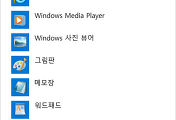

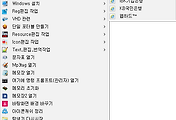
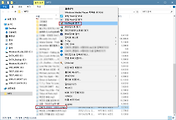
댓글